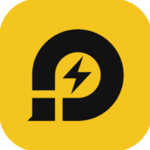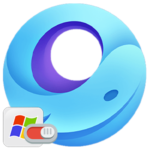Как удалить LDPlayer
Существует множество причин, почему пользователь решил удалить эмулятор ЛДПлеер из системы, например, он ему больше не нужен или нужно «начисто» установить новую версию, сначала избавившись от старой. Нет смысла разбирать каждый из случаев, ведь их действительно внушительное количество. Логичнее будет сразу же перейти к основной теме статьи. Давайте разбираться, как удалить LDPlayer с компьютера или ноутбука. Мы опишем данную процедуру по ходу статьи.
Руководство по чистке ПК
Можно просто деинсталлировать эмулятор, как и любую другую программу. Это очень действенный способ, но он имеет важный нюанс или даже недостаток. Дело в том, что некоторые файлы и папки все равно останутся в системе. А значит, их следует стереть вручную.
По этой причине руководство поделено на два этапа. Сначала идет непосредственно удаление ЛД Плеера, а уже потом чистка остаточных данных. Остановимся на каждом из них более подробно.
Этап №1: Деинсталляция эмулятора из системы
Для этих целей можно использовать встроенный в Windows инструмент, доступный в Панели управления. Чтобы добраться до него, выполните следующие шаги:
- Закройте любые окна ЛД Плеера, которые сейчас открыты.
- На клавиатуре одновременно нажмите клавиши
Win +R . В результате появится окно «Выполнить». - Впечатайте
controlв графу «Открыть:». - Сразу же после кликните по кнопке «ОК». Тогда отобразится Панель управления Windows.
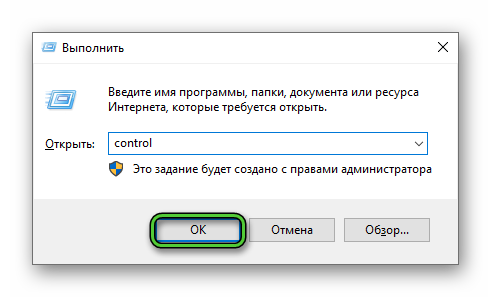
- Если отображается просмотр по категориям, то запустите инструмент «Удаление программы», а если отображаются значки, то запустите инструмент «Программы и компоненты».
- Отыщите графу LDPlayer в списке установленных программ.
- Щелкните по ней правой клавишей мыши, чтобы вызвать контекстное меню.
- Выберите пункт, отвечающий за удаление программы.
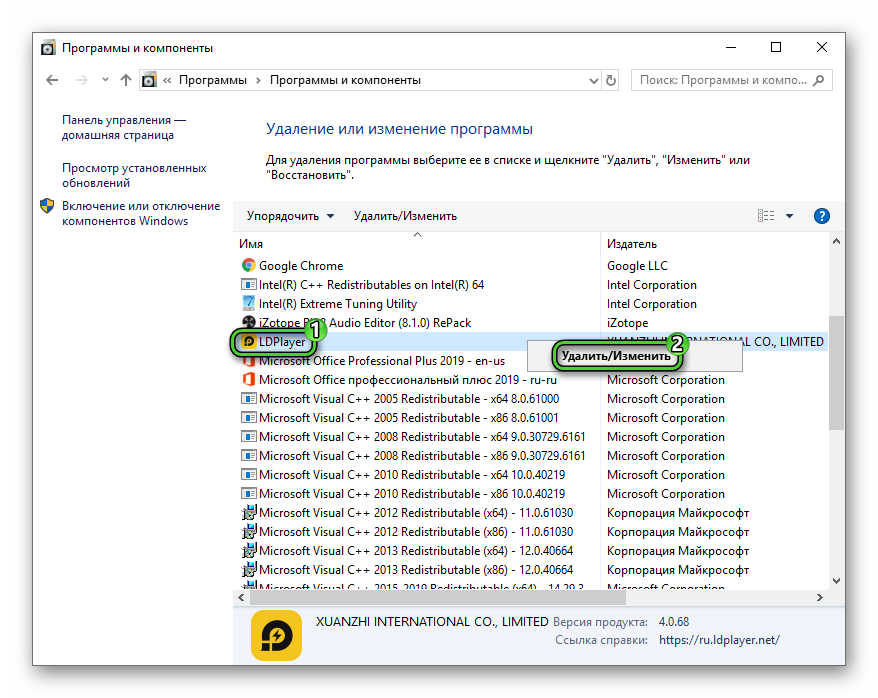
- Кликните по белой кнопке, чтобы начать выполнение процедуры.
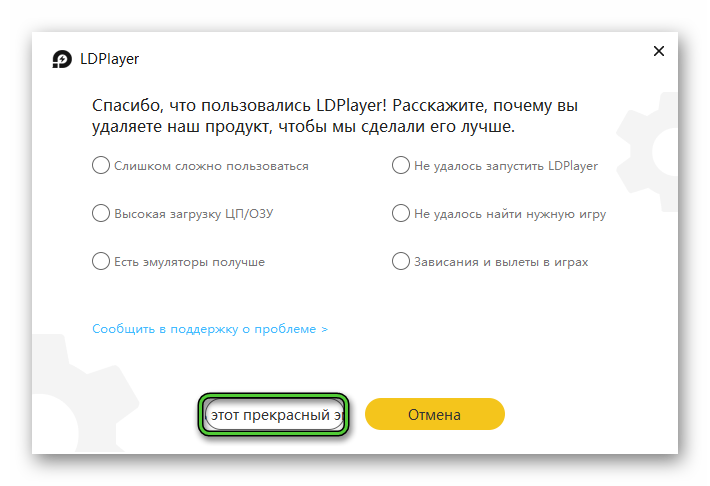
- Дождитесь ее окончания и закройте окно.
Но это еще не все, ведь на компьютере осталось несколько каталогов эмулятора, которые нужно стереть. Давайте этим займемся.
Этап №2: Чистка остаточных файлов и папок
Данная процедура будет несколько отличаться для версий эмулятора LDPlayer 3 и 4. Давайте разберемся с новой версией, а потом перейдем к старой.
Инструкция для LDPlayer 4:
- Откройте системный диск C: в Проводнике Windows.
- Прямо в нем должен находиться каталог LDPlayer, который нужно стереть.
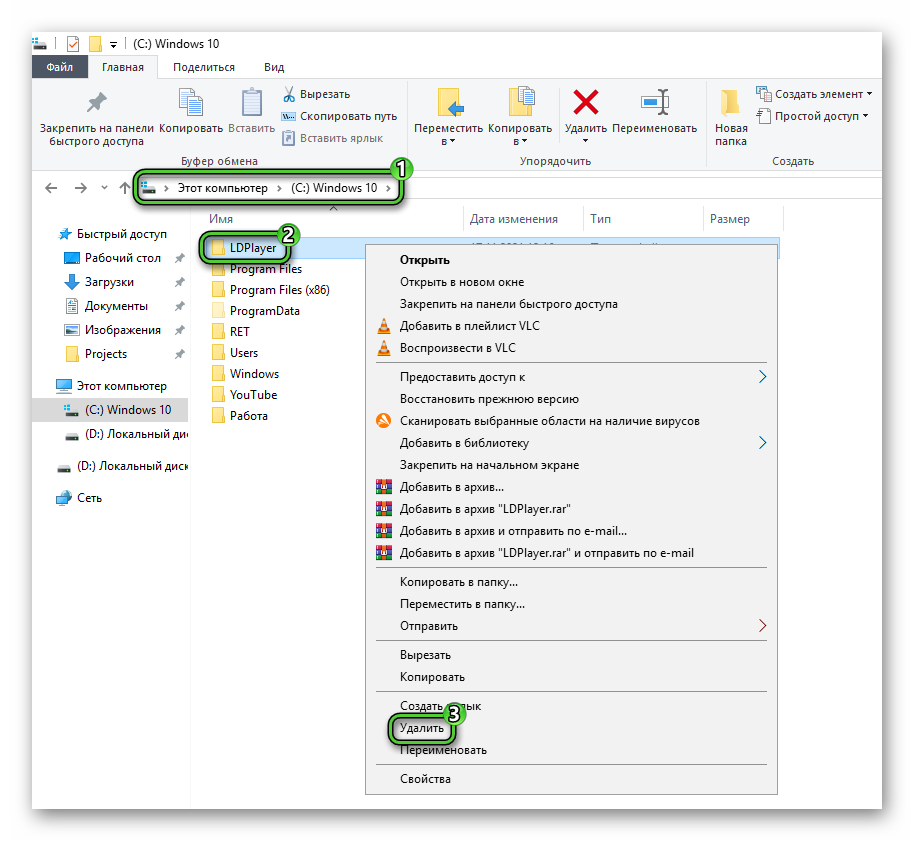
- Затем перейдите в Program Files и поищите каталог ldplayerbox, который тоже требует удаления.
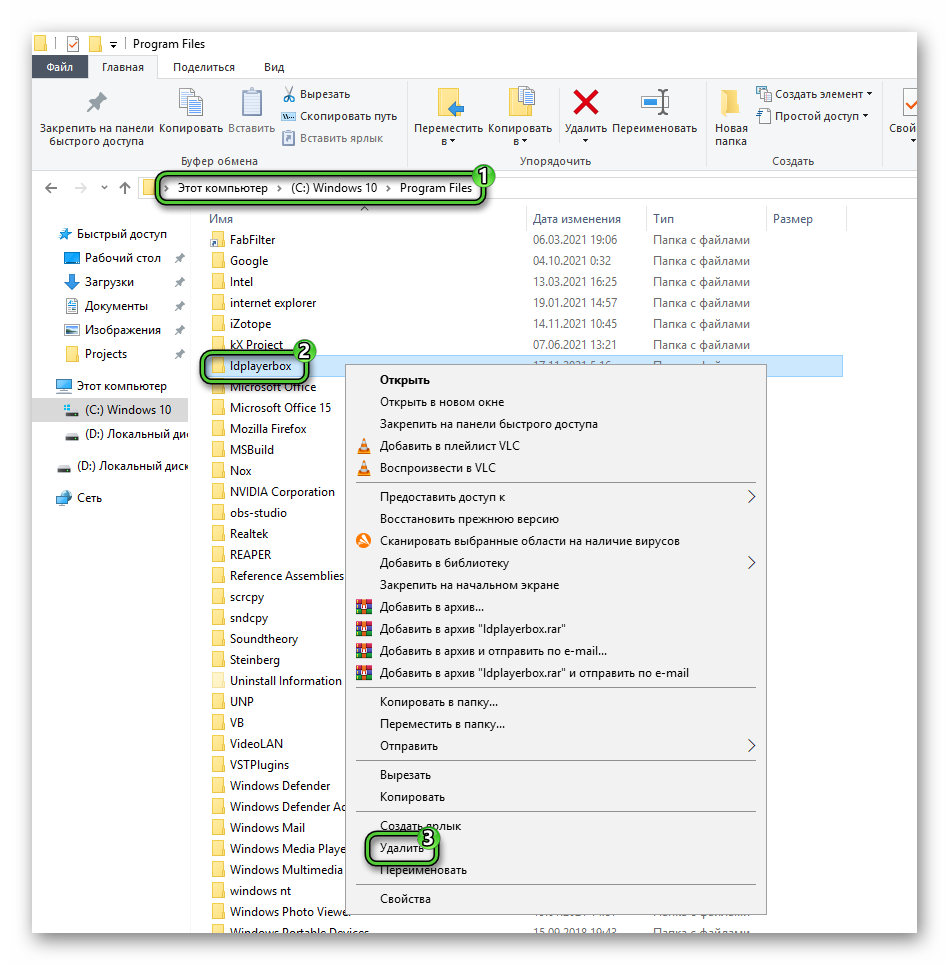
- Теперь введите команду
%appdata%в строке адреса в Проводнике Windows.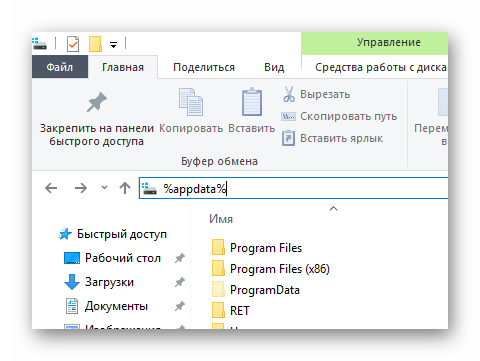
- Нажмите
Enter , чтобы перейти к нужной папке. - Теперь сотрите каталог lddownloader.
- Выполните чистку корзины.
- Перезагрузите ПК.
Инструкция для LDPlayer 3:
- Откройте Проводник Windows и перейдите к системному диску C:.
- С него сотрите каталог LDPlayer.
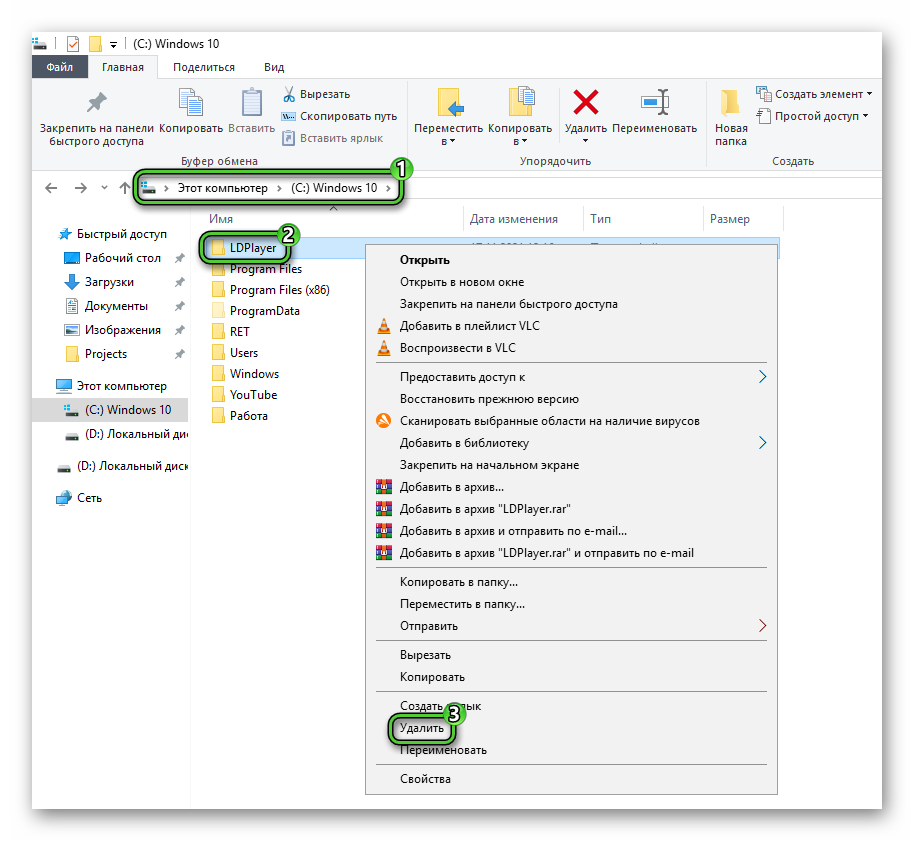
- Далее, проследуйте в Program Files и уже здесь сотрите dnplayerext2.
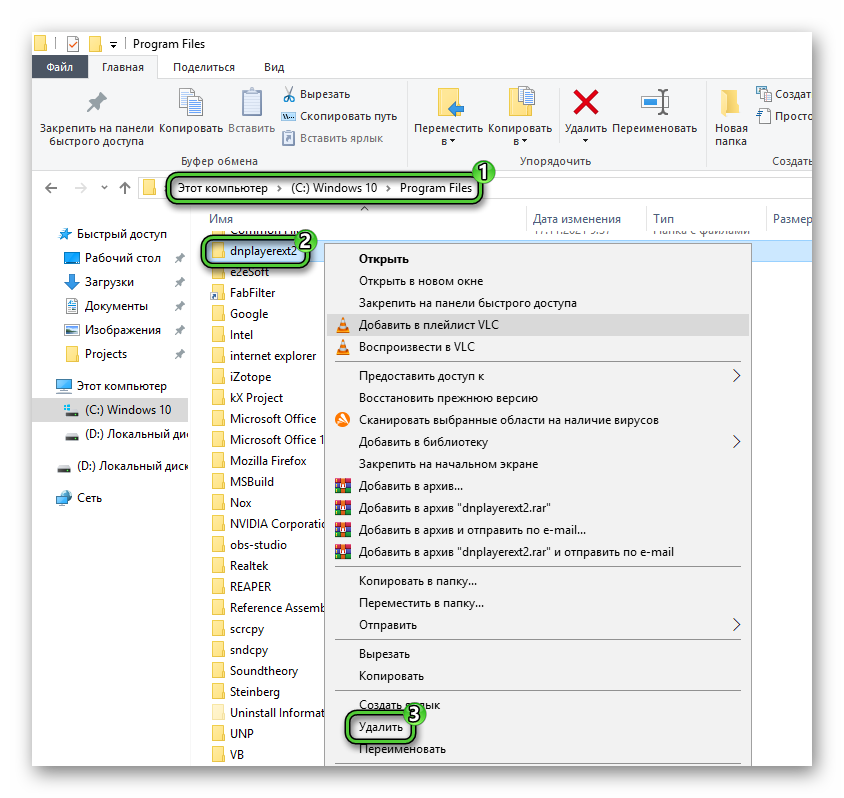
- Теперь с помощью панели «Избранное» или «Быстрый доступ» в Проводнике, перейдите в каталог «Документы».
- Здесь тоже сотрите LDPlayer.
- Не забудьте очистить корзину Windows.
- Перезапустите систему.
Завершение статьи
На этом процедуру удаления эмулятора ЛДПлеер можно считать завершенной. Он полностью стерт из памяти компьютера. Если вы выполняли эту процедуру для дальнейшей переустановки, то загрузить последнюю версию можно с официального сайта.